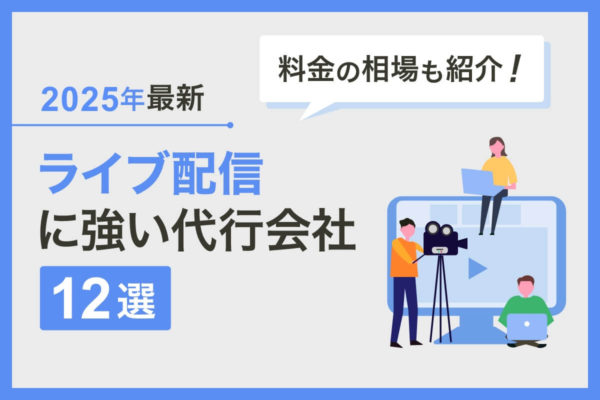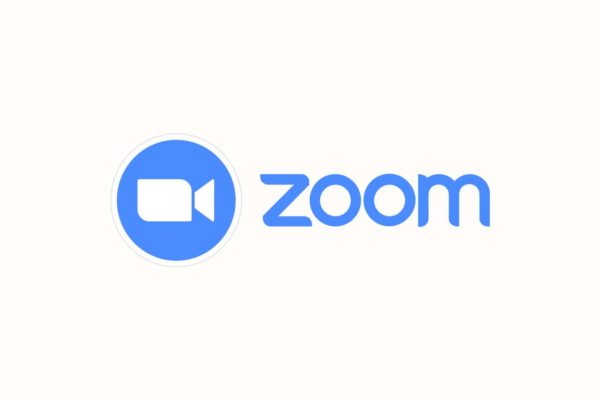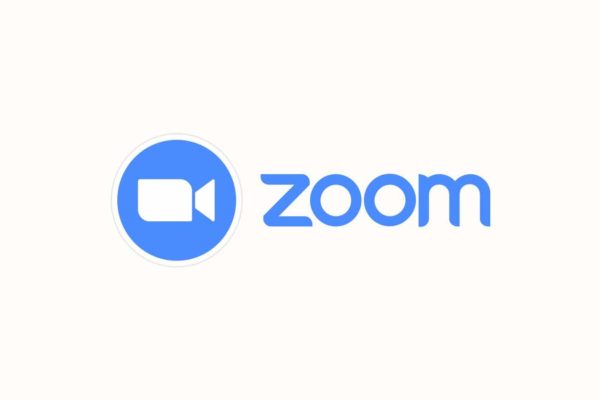失敗しない!ウェビナーに最適なカメラの選び方と設定方法を紹介!
最終更新日:2025/08/06
公開日:2022/03/24

はじめに

ウェビナーを配信する際、重要になってくるもの、それはやはりカメラです。ウェビナーを撮影するカメラは配信動画の完成度に影響します。しかし、カメラと一言で言ってもPCに内蔵されているカメラを含め、いろいろな種類のカメラが販売されています。
新型コロナウイルスの感染拡大が原因で、最近ではセミナーや講演会は、オンラインでウェビナー配信されるケースが増えてきました。では、ウェビナーを配信するにあたって、どのようなカメラを用意すればよいのでしょうか。
本記事では、ウェビナーに注目し、必要な機能を詳しく解説。失敗しないWebカメラ選びのコツとおすすめ4選、配信前の準備や設定など注意点についてもご紹介します。
PC内蔵カメラはウェビナー配信に向いていない?
近年販売されているノートPCやタブレットにはカメラが内蔵されています。Web会議において多くの方は、このPC内蔵カメラを利用しています。確かに、近年のPC内蔵カメラは性能が良く、通常のWeb会議であれば問題なくコミュニケーションが可能です。
しかし、ウェビナー配信となるとやはりPC内蔵カメラでは物足りません。ウェビナー配信においてPC内蔵カメラをおすすめできない理由として、以下の4点が挙げられます。
- 画角がせまい
- ズームができない
- 解像度が低い
- カメラの位置を動かしづらい
画角がせまい
PC内蔵カメラをおすすめできない一つの理由は、「画角がせまい」ことです。画角とは、カメラが映し出すことができる角度のことです。PC内蔵カメラの画角は、基本的にそのPCを使う人だけを映せる画角になっています。基本的にMacを含め、PC内蔵カメラの画角は60度前後に設定されています。つまり、そのPCのキーボードを打つ位置に座っている人だけを映せる画角になっているのです。 しかし、ウェビナーの場合、ホワイトボードや背景の画角の問題を考慮する必要があります。PC内蔵カメラでは、複数の登壇者を同じ画面で映したり、会場にあるホワイトボードを映し出すことは困難です。これでは、ウェビナー中の自由が制限され、視聴者の集中力や理解度を削ぐおそれがあります。
ズームアップができない
PC内蔵カメラは、基本的に「ズームアップ」に対応していません。ウェビナー配信ではズームが必要になる場面があります。広い会場での実地セミナーをウェビナー配信する場合は、実際にリアルタイムでセミナーを進行しつつ、その様子をオンラインで配信しなければなりません。カメラが複数台必要な場合、注目すべき対象を明らかにするためにズーム機能のあるカメラが必要になります。
解像度が低い
「解像度」とは、画像の細かさのことです。ビデオや動画の解像度は「0000×000」「000p」「4K」などの単位で表記され、この数値が大きいほど、クリアで美しい画像になります。PC内蔵カメラではこの解像度が低いため、視聴者にとって画像が粗くなってしまうという問題があります。 外付けカメラであれば、解像度の数値が大きいだけでなく、センサー感度においても優れています。「センサー感度」とは、カメラのノイズに関する部分です。より高いセンサー感度を搭載したカメラであれば、暗めの会場でもきれいで美しい映像を配信することができます。 さらに、外付けカメラであれば、「フレームレート」が大きいことも挙げられます。「フレームレート」とは、1秒あたりのフレーム数のことです。フレームレートが大きいほど映像はなめらかになります。 暗い場所や臨場感が求められる場合は、PC内蔵カメラよりも性能の高い外付けカメラを利用するべきです。 ウェビナーツールの中には、解像度やセンサー感度、またフレームレートの上限がすでに決まっているものもあるので、事前に利用しているウェビナーツールの配信性能を確認しておきましょう。
カメラの位置を動かしづらい
ノートPC内蔵カメラでウェビナーを行うと、自然とカメラを見下ろす形になります。画面内の人を正面から見ることに慣れている視聴者は、その画面内に映っている人の見下ろす角度に微妙な違和感が生じます。 角度の問題を解決するためにはPCの位置そのものを変える必要がありますが、ウェビナーで利用するスライド送りなどをPCで行う場合には位置を変えてしまうと操作ができません。 PCをスタンドなどに載せてPC内蔵カメラの位置を変えることもできますが、他の要素である「画角」、「ズーム」または「解像度」などの要素を考えると、外付けカメラを用意する方が便利な場合があります。
上記の理由から、ウェビナー配信にはPC内蔵カメラよりも外付けカメラが適していると言えます。
外付けカメラで欲しいスペックと選ぶポイント

では、外付けカメラをどのような要素で選ぶことができるのでしょうか。以下の6ポイントに絞って考えてみましょう。
- 画角
- 画質
- マイクの有無・音質
- フレームレート
- PTZ(パン・チルト・ズーム)
- 使いやすさ
画角
外付けカメラを選ぶ際、「画角」は重要な要素です。登壇者が1名の一般的なWeb会議の場合、画角は60度前後で問題ありません。しかし、複数の登壇者を1つの画面で映したり、登壇者の背後にあるホワイトボード等を映す場合には画角が90度以上ある外付けカメラがおすすめです。 画角が90度以上あると、カメラから3メートル程の場所に立ってホワイトボードを使っても、登壇者とホワイトボードの内容が画角の中に収まります。 しかし、画角があまりに広すぎると、端の画像が歪んでしまったり、色が乱れたりする可能性があります。画角が「広ければ良い」というわけではないので、90度から120度ぐらいの適度な画角のものを選ぶことをおすすめします。
画質・解像度
映像配信では、「画質」の良さが映像の質を左右します。画質の低い外付けカメラを選ぶと、画面がちらついたり、全体がぼやけて見えたりするので、視聴者にストレスを与える原因となります。画質は「ビデオ解像度」と「センサー感度」によって決まりますが、いずれも数値が大きいほどクリアできれいな画質になります。参加者が利用しているPCスペックなどのウェビナーツールの常態にもよりますが、1920x1080(1080p)のフルHD以上のモデルを選んでおくと、よりクリアできれいな動画を撮影できます。
フレームレート
フレームレート(Frame Rate)とは「Frame Per Second」(fps)の略で、1秒間の映像が、何枚の画像で構成されているかを示す単位です。数字が大きいほど、1秒間に使われる画像が多いことを示しており、なめらかな動きを映像化できることを示しています。逆に、数字が小さければ、映像がカクカクしたコマ送りのような仕上がりになります。 ウェビナー講師の表情やホワイトボードに書かれた文字を伝える程度であれば、「15fps」程度で十分と言えますが、動作をレクチャーしたり、製品の細やかな動きなどを伝える場合には「30fps」に対応している外付けカメラを使用した方がよいでしょう。 なお、ZoomやGoogle Meetなどの代表的な配信サービスは、30fpsを上限としていることが多いです。目的がウェビナーに限る場合は、30fpsを超える性能を持つWebカメラは不要でしょう。
フォーカス
フォーカスとは、焦点(ピント)を合わせることです。フォーカスする方法としては、オートフォーカス(AF)とマニュアルフォーカス(MF) の2種類があります。 オートフォーカス(AF)機能を搭載したカメラであれば、本体やリモコンを操作する必要なく、自動でピントを合わせることが可能です。ウェビナー配信に参加している相手にも文字がはっきり見えるため内容が伝わりやすく、講義や会議をスムーズに勧めることが可能になります。
PTZ(パン・チルト・ズーム)
「パン」とは、カメラを左右に振ることを意味し、「チルト」とは、カメラを上下に振ることを意味します。ズーム機能に加え、こうした機能を持つ外付けカメラもあります。 たとえば、スポーツについてのウェビナー配信の場合、動きやフォームをレクチャーしたり、指先や足先の細かい動きについて話が及ぶかもしれません。その場合、PTZ(パン・チルト・ズーム)機能搭載の外付けカメラであれば、ウェビナー講師の躍動感ある動きや、映したいものを追いかけ続けることができます。
マイク内蔵
外付けカメラの中には、マイクを内蔵していて、音声を拾ってくれるものがあります。必要であれば、マイク内蔵カメラがおすすめです。マイクが内蔵されているカメラであれば、カメラ一台でウェビナー配信が可能です。 主にひとりで使用する場合には、「単一指向性マイク」で十分ですが、複数人で使用する場合には、広範囲の音を拾える「全指向性マイク」や2か所で音を拾える「ステレオマイク」がおすすめです。よりクリアな音にこだわりたいのであれば、周囲の雑音をカットする「ノイズキャンセリング機能」を搭載したカメラを選びましょう。 内蔵されているマイクの質はさまざまですので注意しましょう。
外付けカメラの種類

ウェビナー配信の普及により、近年外付けカメラのバリエーションも豊富になっています。選択肢が多いことは良いことですが、初めてウェビナー配信を行う人や、これまで外付けカメラを購入したことがない人にとっては、何を基準に外付けカメラを選べばよいのか迷ってしまうところです。 外付けカメラを選ぶ点で何を重視するかは人それぞれです。そこで、ウェビナー配信で使うカメラの種類を4つご紹介します。
Webカメラ
Webカメラは、ウェビナー配信やWeb会議に特化したカメラです。小型でPCに引っ掛けて使用できるだけでなく、三脚に取り付けられるものもあります。 比較的安価でありながら、PC内蔵カメラよりも高い品質、そしてフレームレートを備えた製品が数多く販売されています。さらにWebカメラはPCとの接続がUSBケーブルのみで済みます。この手軽さは嬉しい特徴の一つです。 しかし、WebカメラはPTZ(パン・チルト・ズーム)機能を搭載していない製品が多いため、広い会場での使用や登壇者ごとにカメラの向きを変えたりする場合には向いていません。
据え置き型Webカメラ
据え置き型カメラは、ウェビナー配信やWeb会議に特化したカメラで、会議室等に設置して利用するのに向いているカメラです。高い画質はもちろんのこと、PTZ(パン・チルト・ズーム)機能も搭載されている製品も多く、会議室全体を映したり、発言者ごとにカメラの向きを変えて映し出すことが可能です。
デジタルカメラ
市販の一眼レフカメラやビデオカメラのようなデジタルカメラをPCに接続して、外付けカメラとして使用することも可能です。その際、別途変換のケーブルやキャプチャーボードと呼ばれる機材、ソフトウェアが必要になる場合があります。しかし、デジタルカメラを使用することでより高品質な映像でウェビナー配信を行うことができ、デジタルカメラのレンズ次第でWebカメラ以上のズームも可能です。より高品質で臨場感のある映像を配信したい場合や、広い会場の後方から完成度の高い映像を提供したい場合に向いています。
書画カメラ
書画カメラは、卓上の資料や手元の作業を映し出すのに特化したカメラです。三脚等を使わなければ映し出すことが難しかった映像を手軽に配信できるのが特徴です。また、カメラの向きを変えられる製品もあり、カメラの向きを正面に変えるならばホワイトボード等を映し出すことが可能になります。
おすすめWebカメラ4選
1〜2名の登壇者を映したいなら

■Logicool C930s 公式製品ページ:https://www.logicool.co.jp/ja-jp/products/webcams/c930s-pro-hd-webcam.960-001406.html Amazon:https://www.amazon.co.jp/dp/B09RSMHRFG/
Webカメラの老舗メーカー「Logicool(Logitech)」が2022年3月にリリースした製品です。 モニターの上に取り付ける登壇者1名向けのカメラですが、画角は90°と複数人でも耐えうる広さです。ある程度のクオリティは保ちつつ、なるべく安価で簡単に済ませたい方におすすめです。 専用の無料ソフト「Logi Tune」を使えば、画面の明るさやズームなどの細かい調整も可能です。
<おすすめポイント> ●コンパクトで場所を取らず、持ち運びが容易 ●特別な設定不要 パソコンに挿すだけで使える
広い部屋で複数名の登壇者を映したいなら

■Jabra PanaCast 公式製品ページ:https://www.jabra.jp/business/video-conferencing/jabra-panacast Amazon:https://www.amazon.co.jp/dp/B07YKFM1M4/
複数名のディスカッションなどを配信したい場合は、一度に広い範囲を捉えられる広角Webカメラがおすすめです。 こちらは片手で収まるサイズですが、3つのレンズを使って180°のパノラマ映像を撮ることができます。 1人でも複数人でも、様々なウェビナー形式に活用できます。
<おすすめポイント> ●高機能ながらコンパクト ●180°の広角視野で広い会場も余すところなく捉える ●被写体の数や配置によって画角を自動調整してくれる
手元の資料を映したいなら

■サンワサプライ 400-CAM096 公式製品ページ:https://direct.sanwa.co.jp/ItemPage/400-CAM096 Amazon:https://www.amazon.co.jp/dp/B09JW2W344/
オンラインのハンズオンセミナーなど、手元の書類や物を映したい時もあるでしょう。そのような場合は書画カメラがおすすめです。 1800万画素のカメラと内蔵LEDで、対象物の細部まではっきり映すことができます。また正面カメラとマイクがついているので、自分の顔と声も一緒に配信することが可能です。
<おすすめポイント> ●手元と顔を同時に配信できる ●USBケーブルのみでデータ転送と給電が同時に可能 ●スキャナーとしても利用できる
ワンランク上の画質を求めるなら

■SONY α7Ⅳ 公式製品ページ:https://www.sony.jp/ichigan/products/ILCE-7M4/ Amazon:https://www.amazon.co.jp/dp/B09MVW1VMX/
より映像にこだわりたい方には、デジタルカメラをWebカメラとして利用する方法があります。 全てのデジタルカメラが適しているわけではないため、購入の際は注意しましょう。「USBかHDMIで映像を出力できる」「ACアダプタで常時給電ができる」などが選ぶポイントとして挙げられます。 ここではUSBケーブル1本でWebカメラにできる、SONYのα7Ⅳをおすすめします。
<おすすめポイント> ●デジタルカメラならではの綺麗で臨場感のある映像を配信できる ●レンズを変えることで会場の広さ・明るさに柔軟に対応できる
ウェビナー配信前にしておきたい準備
ウェビナー配信前に、機材の配置や動作確認などの準備を行っておきましょう。カメラにおいて、ウェビナー配信前にどのような準備が必要になるか見てみましょう。
カメラの設置場所を工夫をする
ウェビナー配信において、カメラの設置場所は重要なポイントです。ウェビナー配信でスピーチする人の目線はカメラに向けられていることが多く、オフラインのセミナーの参加者と比べてスピーチする人の目線がどこにあるかは気になるところです。 理想は、スピーチする人の目線をカメラと同じ高さにすることです。アングルが上下だと不自然さが出てしまいます。さらに、ホワイトボードやディスプレイがある場合、それらとカメラの位置関係を考慮する必要があります。
カメラのテストをする
カメラのテストを行う際、本番と同じ環境でテストすることが重要です。カメラに映る映像、また音声がしっかり入っているかどうか、ノイズなどが流れていないかどうかを確認しましょう。 できればカメラのテストは前日までに行いましょう。接続予定のPCとの相性が悪いというトラブルは、当日の直前に行われるテストでは対応が難しく、当日慌てることになりかねません。 また、ウェビナー配信にはアプリの立ち上げや操作も必要になってきます。事前に準備をしておくことで本番もスムーズにウェビナー配信することができ、参加者を待たせてしまうといったトラブルを避けることができます。
Zoomのカメラに関する設定方法
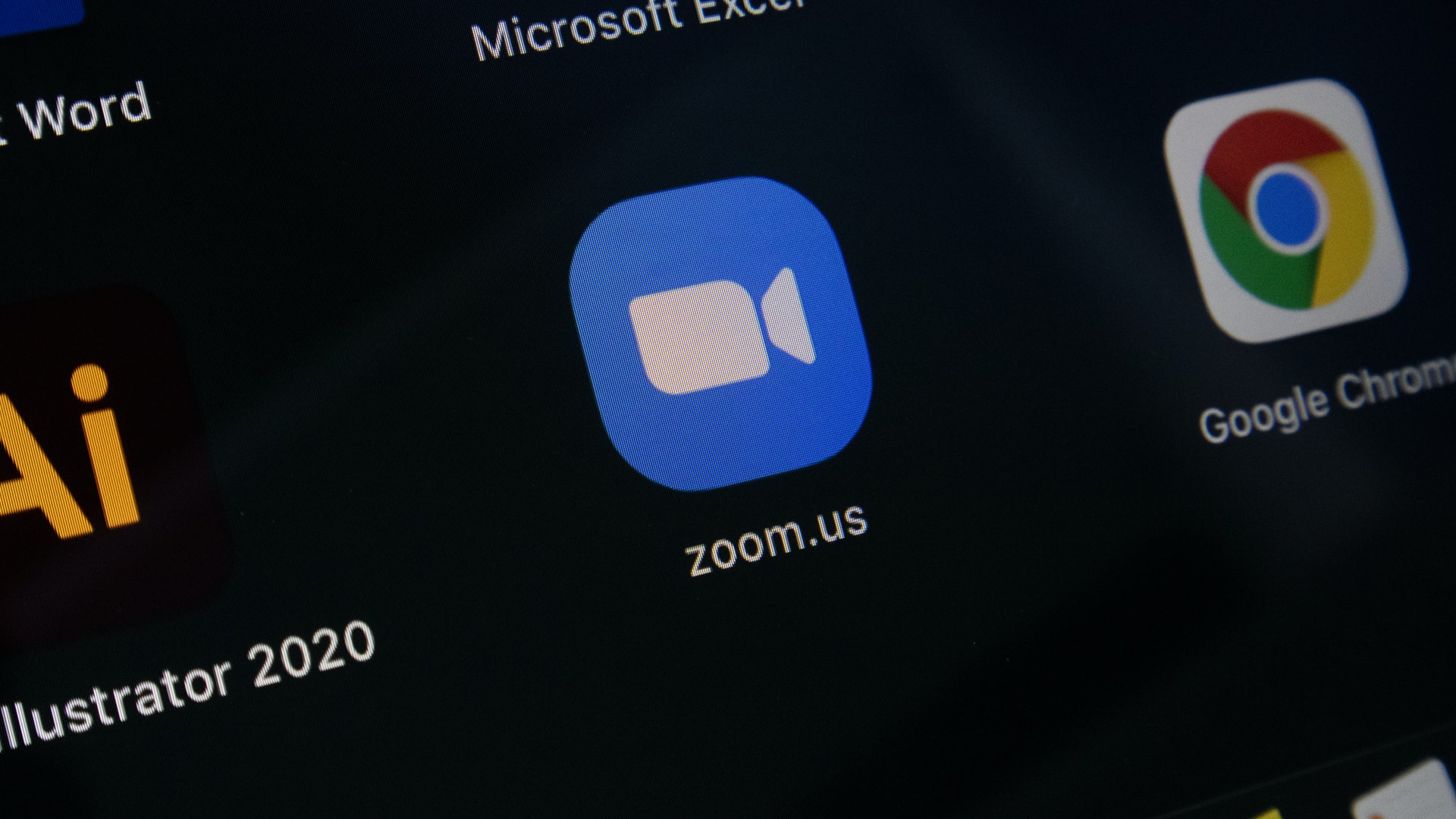
現在、「Zoom」の普及率は高く、オンライン通話やWeb会議でよく使われているアプリです。ウェビナーを「Zoom」で行うケースも増えています。 外付けカメラを使用して「Zoom」を利用するにあたって、次の設定を確認しておきましょう。
グループHD機能で高画質にする
「Zoom」の有料プランに「グループHD機能」というものがあります。通常はオフになっていますが、有料プランを契約してグループHD機能をオンにすると、画像品質を720p、30fpsの値で維持しようとしてくれるため、ウェビナー配信の画像は高画質になります。 しかし、高画質な分だけPCのメモリを消費します。参加者が使用しているPCのスペックによっては配信の処理速度が落ちる場合があるので、グループHD機能の使用に関しては注意が必要です。
複数台のカメラを使用する
ウェビナー配信のクオリティをアップさせるには、複数台のカメラを設置して適宜映像を切り替える演出が重要になってきます。例えば、登壇者に注目しているカメラから、後ろにあるホワイトボードに注目する場合やディスプレイに注目する場合など、映像を複数台のカメラを使用して切り替えるならば、ウェビナー配信において演出の幅が広がります。
「Zoom」で複数台のカメラを使うには「スポットライト」機能を使う方法と、スイッチャーやミキサーを使って効果的に参加者の視線を誘導することができます。 「スポットライト」機能とは、特定の参加者のビデオ画面を他の参加者のビデオ画面へ大きく表示できる機能のことです。3人以上の参加者がウェビナー配信に参加していればこの機能を使うことができます。
「Zoom」では、同じアカウントで複数の端末から参加できるので、ホストとなるPC以外にスマホやタブレットもカメラとして使用することが可能です。このことを利用して、複数台のカメラを切り替えてカメラを使用することができ、ウェビナー配信を演出することが可能になります。
ウェビナー配信に欲しいその他のアイテムとそのメリット

よりクオリティの高いウェビナー配信を行うためには、カメラ以外のアイテムにもこだわりたいところです。その他のアイテムは必須ではありませんが、あるのとないのとではウェビナー配信の質が大きく変わってくるので、必要に応じて購入を検討しましょう。 ここでは、ウェビナー配信で使えるその他のアイテム6選をメリットと合わせてご紹介します。
三脚、卓上スタンド
Webカメラなどの外付けカメラを取り付けてお好みの高さに調節して使用できる卓上スタンドは、ウェビナー配信をより快適にしてくれます。 外付けカメラをPCに取り付けると動かせませんが、卓上スタンドを使えば外付けカメラの位置を動かすこともできます。見せたいところを映したり、遠くに置いて全員映像に入るようにしたりと簡単に調整ができます。
外部マイク
どんなにきれいな映像をウェビナー配信できても、肝心の音声が聞き取りづらいと、参加者や視聴者にウェビナー配信の内容が伝わりにくくなってしまいます。マイクは、ウェビナー配信のクオリティを大きく左右します。より高音質の音を求める場合や、登壇者が複数いる場合は外部マイクを使用すると良いでしょう。 外部マイクには、すべての方向から音を拾うことができる「全指向性タイプ」と、特定の方向の音のみを拾う「単一指向性タイプ」があります。さらに、USBで直接接続できるタイプもあれば、PCのオーディオジャックに接続するタイプもあります。ウェビナーの要件に合ったものを選びましょう。
モバイルディスプレイ
モバイルディスプレイは、据え置きのディスプレイとは違い持ち運べるのが特徴です。PCはもちろん、スマホに接続すればより大きな画面で操作できるようになります。 形状はタブレットに似ているもののOSは入っておらず、基本的にはモニターとしての役割だけを備えたシンプルなものです。機能がシンプルな分価格も安価で、手軽に導入できるのが魅力です。 配信中は、Zoomやスライド資料など複数のツールを使用するため、画面が見づらくなります。画面を1つ増やすだけで、余裕を持った配信ができるようになります。
スイッチャー
ウェビナー配信を行う際、複数の外付けカメラを使用する場合には、スイッチャーを用意すると便利です。 スイッチャーがあると、一つの画面内にワイプ(小さな画面)で別の画面を表示したり、ボタン1つでカメラとマイクの切り替えなどができるようになるので、よりスムーズなウェビナー配信を行うことができます。
ミキサー
音源が複数ある場合には、ミキサーを使うと便利です。 多くの音源を直接PCに入力すると、ノイズの原因になったり、特定の音源しか聞こえないといったトラブルが起きやすくなります。
照明
ウェビナー配信の際、画面が暗いと映像が見づらくなったり、雰囲気が暗くなったりして、ウェビナー配信の質が落ちてしまいます。高解像度の外付けカメラを用意していても、その場が暗いとウェビナー配信の映像の質は低下します。 天井からの蛍光灯による照明は、基本的に真上からウェビナー講師の顔に当たるため、顔に影をつくることになります。そのため、ウェビナー講師の顔の正面から照らせる移動式の照明機器であるライトを使用すると、適度な明度でウェビナー配信することができます。
まとめ ウェビナーの形に合ったカメラを選ぼう
新型コロナウイルスの感染拡大でニーズが非常に高まっているウェビナー配信ですが、開催する場合にはPC内蔵カメラだけでは不十分です。
外付けカメラによって映像の質は非常に高くなりますが、市場にはさまざまな外付けカメラが販売されています。まず、自分がどのようなウェビナー配信を行うのかを確認しましょう。たとえば、リアル会場を設けてウェビナー配信を行うのか、ホワイトボードを使用するのか、ウェビナー講師以外に何か他のものを映す必要があるか、といった点を確認することができます。
必要事項を確認し、自分のニーズに合った機能を絞り込み、ウェビナー配信を行う場所のネット環境なども踏まえたうえで、カメラの画角や画質などを考慮して選びましょう。ウェビナー配信の趣旨に合わないカメラを使うと、映像がカクカクしたり、映像が見切れたりと、トラブルが頻発する恐れがあります。さらに、高解像度の外付けカメラを購入しても、ウェビナー配信で使用するPCのスペックや使用する配信システムなどによっては性能を発揮しきれないこともあります。ですから、自分のニーズや目的に合った外付けカメラを選ぶことが大切です。
また、必要に応じてウェビナー配信に必要な他のアイテムを利用すれば、より簡単に、かつ高品質なウェビナー配信を行うことが可能になります。したがって、これから外付けカメラを購入する際は、合わせて検討してみることをおすすめします。
どのようなウェビナー配信を行うかという点をしっかり認識したうえで、ニーズに合った適切な外付けカメラを選んでください。
ウェビナー配信でお困りの方はITreatにご相談ください!
自社でウェビナー配信を実施するためにはさまざまな準備が必要なので、通常業務を行いながらでは大変な作業になります。ウェビナー代行会社を利用して、ウェビナー配信実施の手間を大幅に軽減しましょう。ウェビナー配信の運営を支援・代行してくれる会社をお探しであれば、是非ITreatにご相談ください。
簡単!無料見積もりはこちら
株式会社ITreatでは無料お見積もりも受け付けております。ウェビナー配信についてお困りの際は、お気軽にご相談ください。
株式会社ITreatによる無料見積もりはこちら。執筆者
株式会社ITreat
エンジニア/映像クリエイター
学生時代からApple製品をはじめとするガジェット類をこよなく愛し、デザイン/コーディングや映像制作を独学で学ぶ。その後Web業界に飛び込み、2020年に株式会社ITreatに入社。ディレクター職を経て、現在はエンジニアとライブ配信事業/映像制作事業を担当する。
Related Posts
関連記事